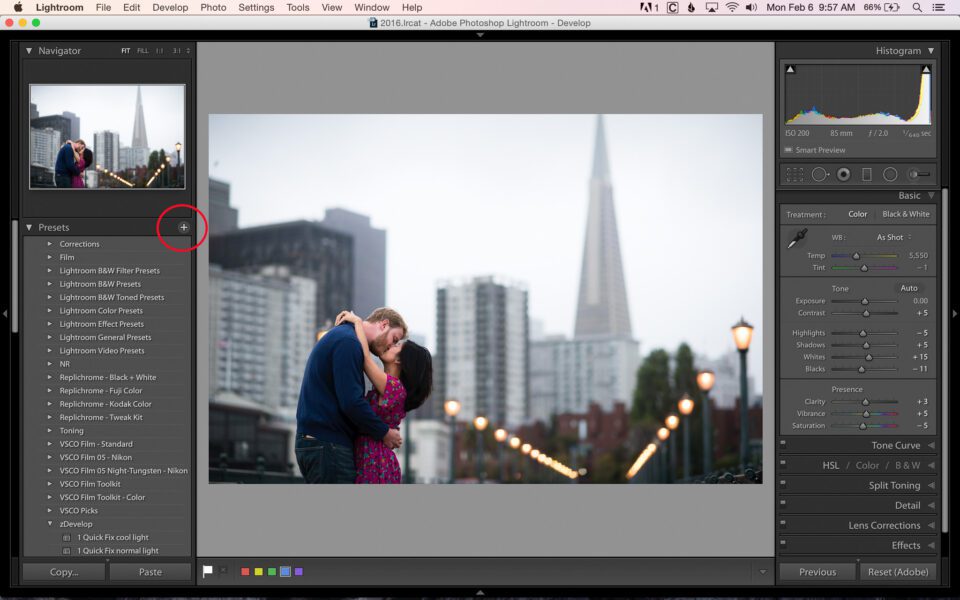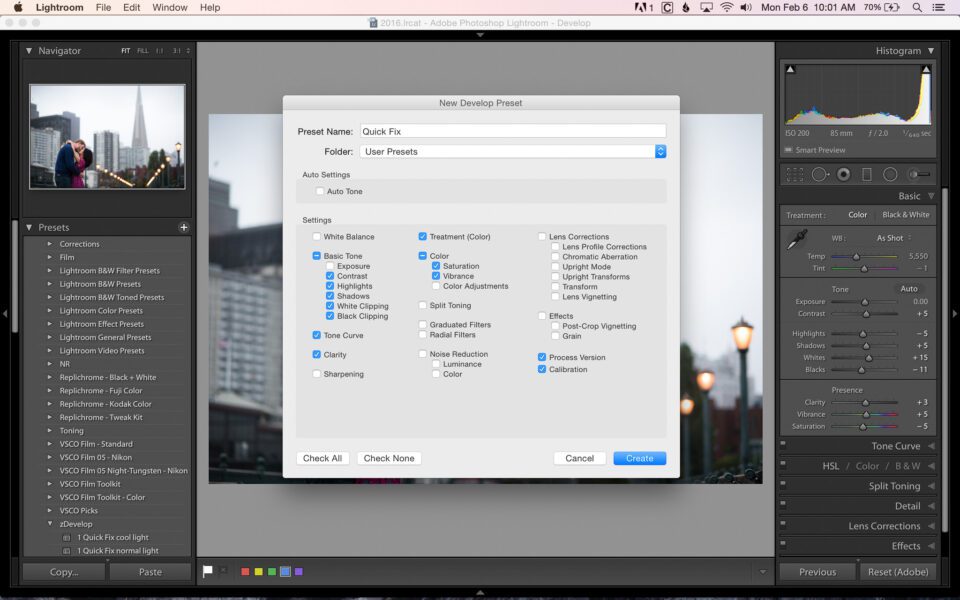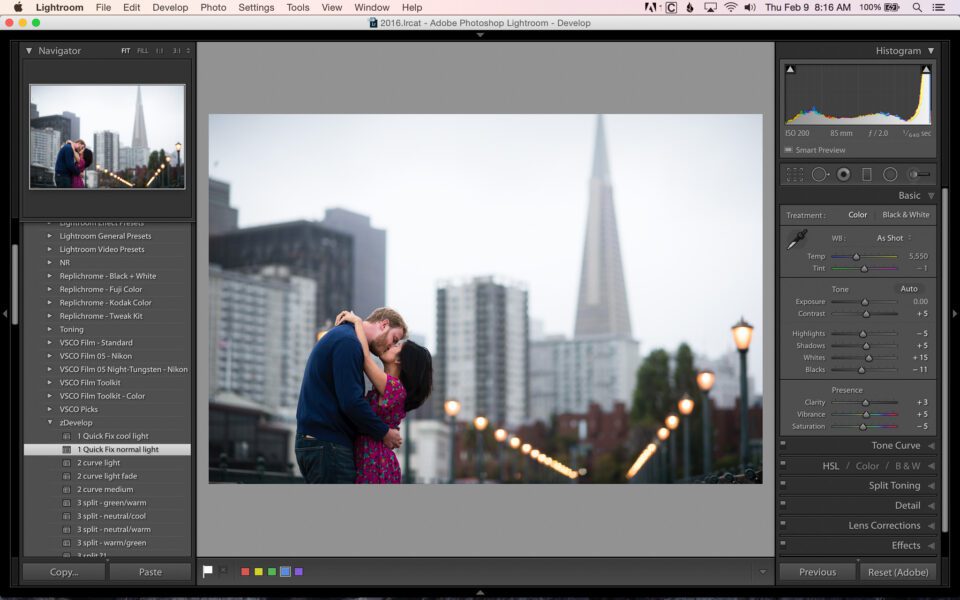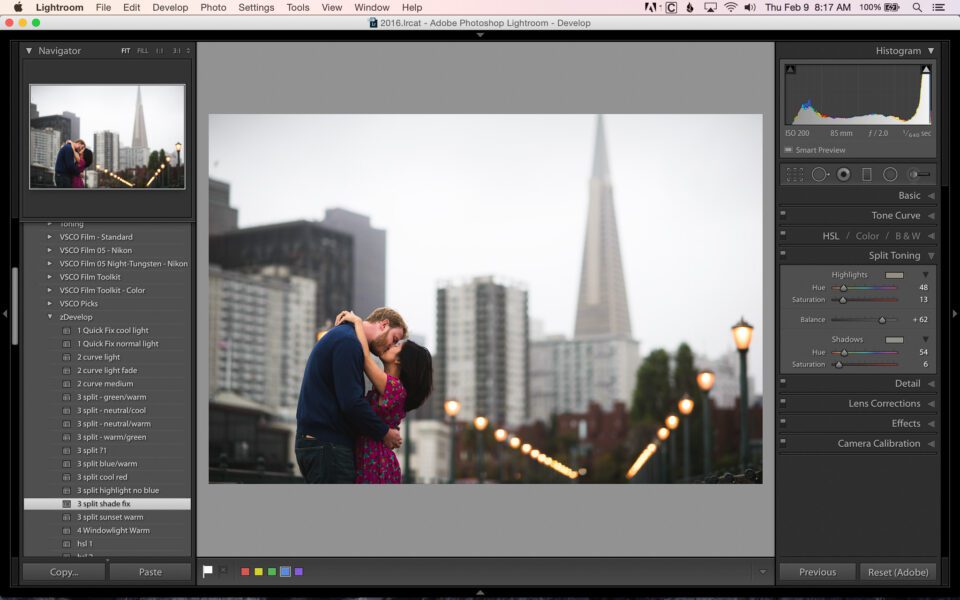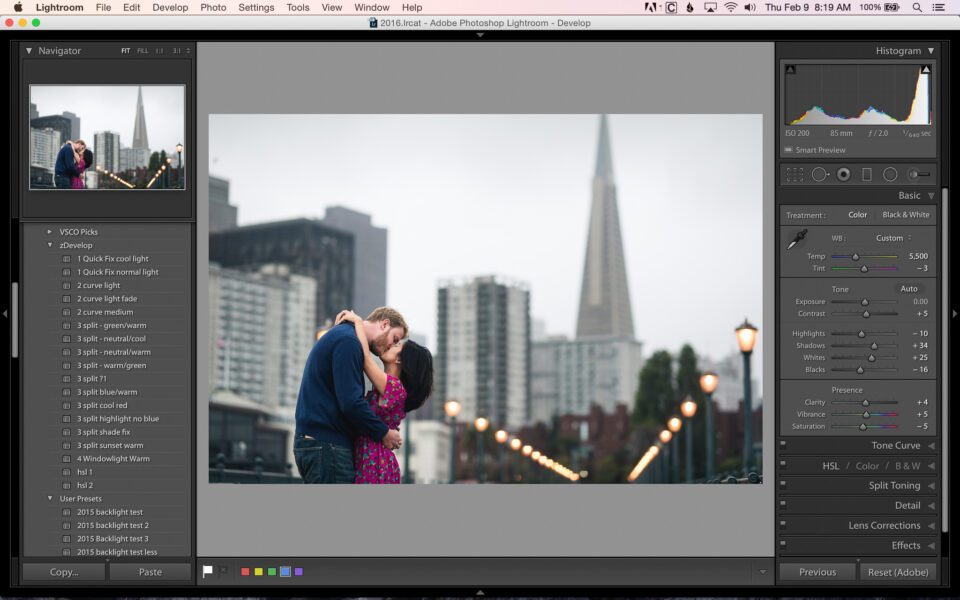Ahora que ha realizado todas esas ediciones en su imagen, puede ver la ventaja de guardarlas como un ajuste preestablecido para que no tenga que pasar por ese proceso cada vez que edite una imagen. Continuemos y creemos un preset de desarrollo que aplique estos cambios particulares.
En el panel izquierdo del módulo de desarrollo, debería ver el submódulo Presets. Haga clic en el signo "+", que mostrará la pantalla Nuevo desarrollo de ajustes preestablecidos.
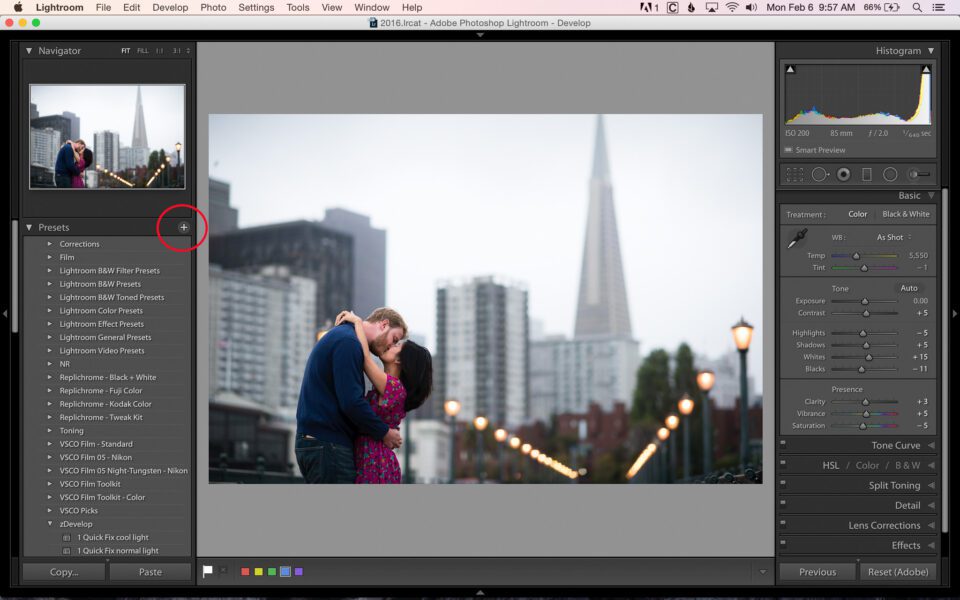
Creando un Preset de Desarrollo Lightroom
Continúa y dale un nombre a tu nuevo preset. Nombré el mío "Solución rápida", pero puedes llamar al tuyo como quieras. También querrá elegir una carpeta preestablecida donde se almacena su preset. De forma predeterminada, se almacenará en una carpeta de ajustes predeterminados del usuario, pero también puede crear su propia carpeta. Siempre puede mover los ajustes preestablecidos a una carpeta diferente si cambia de opinión.
El siguiente y más importante paso es elegir qué ajustes de sus ajustes de imagen actuales desea incluir en su nuevo ajuste preestablecido de desarrollo. Sigamos adelante e incluyamos todos los cambios que acabamos de hacer. Me resulta más fácil hacer clic en "No marcar nada" y luego agregar las configuraciones individuales que quiero incluir en mi nuevo ajuste preestablecido. Aquí están las configuraciones que ajustamos, así que adelante y marque estas casillas (Nota: la versión del proceso permanecerá marcada incluso después de que seleccione “No marcar ninguna”. A menos que trabaje con imágenes que se editaron en una versión mucho más antigua de Lightroom, puede deje esto marcado):
- Contraste
- Destacados
- Sombras
- Recorte blanco
- Clipping negro
- Curva tonal
- claridad
- Saturación
- Vibrance
- Calibración
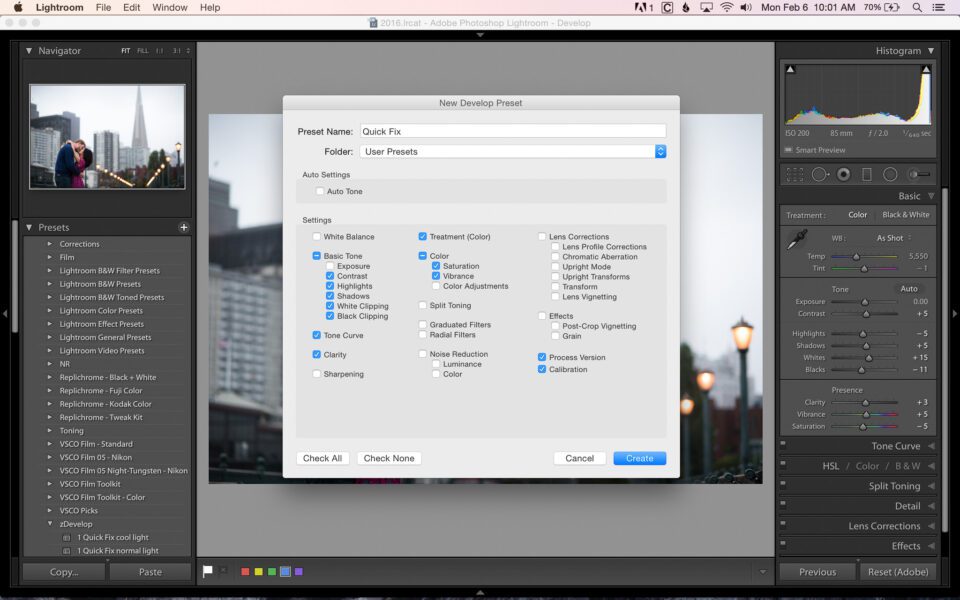
Creación de un Lightroom Desarrollar un diálogo preestablecido
Una vez que estén todos marcados, haga clic en "Crear". Ahora, si busca en la sección Presets de usuario del submódulo Presets, debería ver el preset de desarrollo que acaba de crear. Para usar este ajuste preestablecido, en el módulo Desarrollar, elija una nueva imagen que no haya sido editada y simplemente haga clic en su nuevo ajuste preestablecido. Deberías ver que todos esos ajustes se aplican instantáneamente a tu imagen. ¿No fue tan fácil? Ahora puede aplicar rápidamente esos cambios a cualquier imagen en el futuro.
Aplicación de presets de desarrollo en la importación
No está limitado a utilizar los ajustes preestablecidos de desarrollo en imágenes individuales en el módulo de desarrollo. También puedes aplicarlas a las imágenes al importarlas. En la vista de lupa o cuadrícula, en el panel derecho debería ver el submódulo Desarrollo rápido. La primera sección de que dice "Preset guardado". Elija el ajuste preestablecido de desarrollo que desea aplicar a las imágenes al importar. Una vez que elija una, se aplicará a cada imagen que importe en el futuro (incluso si cierra Lightroom) hasta que la cambie a otra cosa. Si desea eliminar el ajuste preestablecido de desarrollo para que no se aplique en la importación, simplemente vuelva a cambiarlo a "Configuración predeterminada".
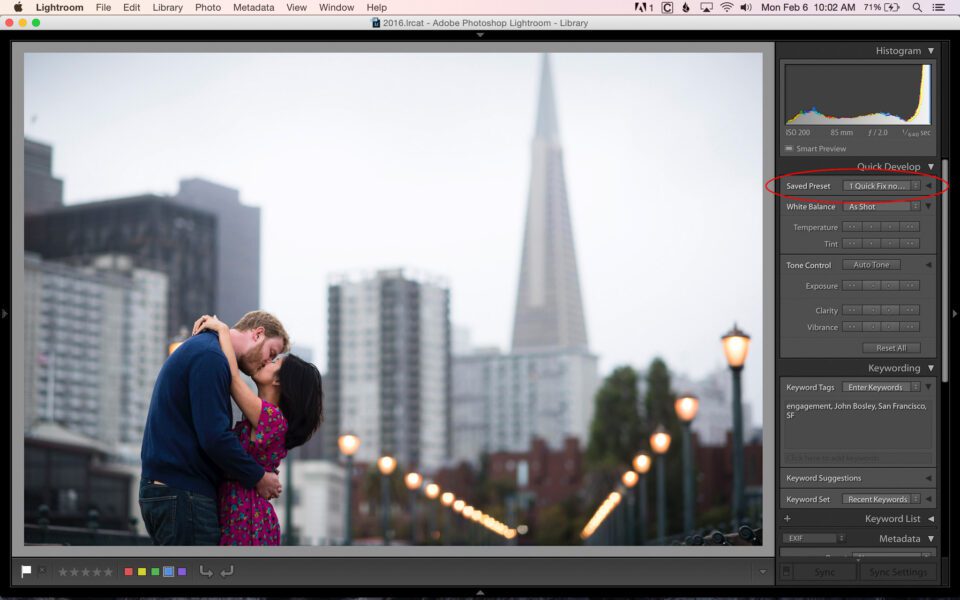
Aplicación de un preset de Lightroom Develop en la importación
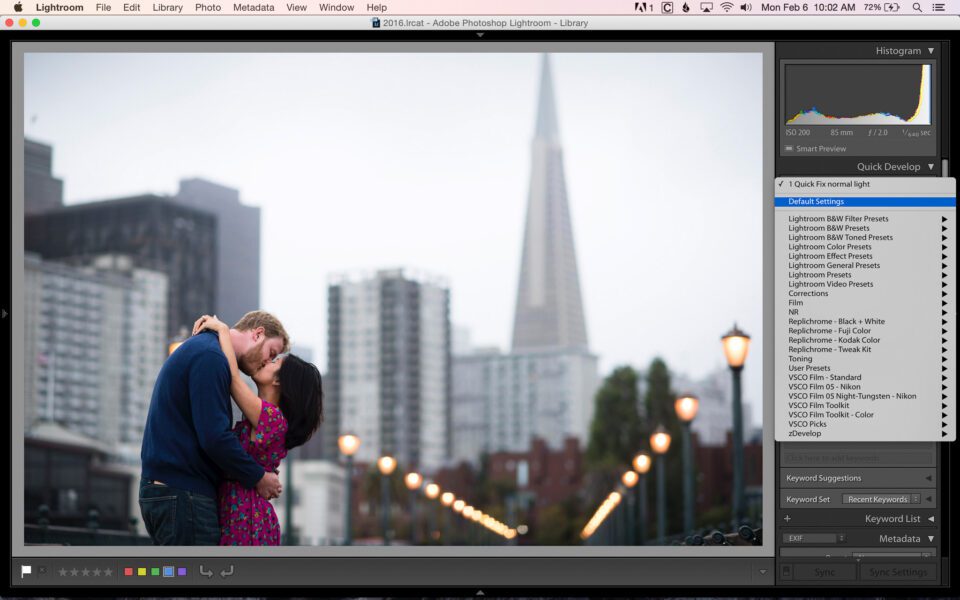
Aplicación de un preset de Lightroom Develop en la importación
Modificar un Preset de Desarrollo
Si decides que quieres cambiar o actualizar un ajuste preestablecido de desarrollo, es muy fácil. El proceso es casi exactamente lo mismo que crear un ajuste preestablecido de desarrollo. Primero, siga adelante y realice los cambios en la imagen que desea realizar en el ajuste preestablecido. Tal vez en mi ejemplo de "Solución rápida" prefiera más recuperación de resaltado y desee cambiarlo de -5 a -25. A continuación, en el módulo Desarrollar, vaya al preset de desarrollo que desea modificar, haga clic derecho en él y haga clic en "Actualizar con la configuración actual". Aparecerá la pantalla "Actualizar desarrollo preestablecido". Al igual que cuando creas un ajuste preestablecido, deberás elegir qué configuración incluir en la actualización. Tenga en cuenta que debe verificar todas las configuraciones que desea incluir en su ajuste preestablecido actualizado, no solo las que han cambiado.
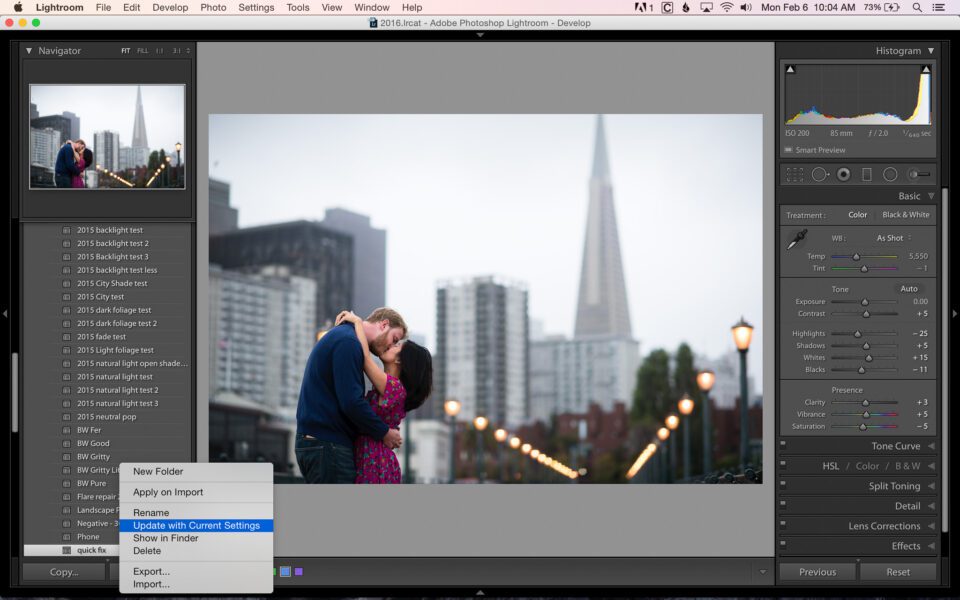
Actualización de un preset de desarrollo de Lightroom
Otras Consideraciones
Podría estar preguntando: "¿Por qué no puedo marcar todas las casillas cuando creo un ajuste preestablecido de desarrollo?" Esa es una buena pregunta. Hice exactamente eso cuando comencé a crear presets de desarrollo, pero rápidamente descubrí por qué no es una buena idea. Digamos que acabas de hacer un montón de ediciones en una imagen y decides agregar un ajuste preestablecido de desarrollo que agregue un tono cálido a tu imagen. Si, cuando creó su preajuste de "tono cálido", seleccionó la exposición además de los ajustes que desea hacer, ajustaría la exposición de su imagen que ya ha editado.
Esta es la razón por la que anteriormente le sugerí que elija "No seleccionar ninguno" al crear sus ajustes preestablecidos de desarrollo. Si solo elige la configuración que desea ajustar con un ajuste preestablecido dado, no afectará accidentalmente a otras configuraciones que ya haya ajustado.
Si ya tiene presets de desarrollo que le gusta usar, pero afectan demasiados ajustes, ajustarlos es muy fácil. Solo modifica el ajuste preestablecido con el proceso que mencioné anteriormente, pero desmarca los ajustes que no quieras hacer. Por ejemplo, si tiene un ajuste preestablecido que ajusta la exposición, el contraste y la saturación, pero no desea que ajuste la exposición, simplemente actualice el ajuste preestablecido y solo compruebe el contraste y la saturación. Ese preset ya no afectará la exposición.
Creación de una biblioteca de presets de desarrollo
Una vez que haya creado algunos ajustes preestablecidos de desarrollo y tenga una idea de cómo encajan en su flujo de trabajo, puede comenzar a crear su propia biblioteca de ajustes preestablecidos. Después de años de descubrir qué es lo que mejor me funciona, me decidí por un sistema que se adapta perfectamente a mi proceso de edición. Básicamente, nombro mis presets en el orden en que trabajo. Aquí están algunos de mis ajustes de edición básicos:
- 1 luz fría de solución rápida
- 1 Quick Fix Normal Light
- 2 Curva de luz
- 2 Curvas Medianas
- 3 Split Toning Warm
- 3 Split Toning Cool
- 4 HSL Skin 1
- 4 HSL Skin 2
Los uso en diferentes pasos de mi proceso de edición. De forma predeterminada, "Quick Fix Normal Light" se aplica al importar, pero mientras estoy editando, si me encuentro con una imagen con luz fría, probaré "Quick Fix Cool Light" y veré si funciona mejor. Después de hacer algunos ajustes básicos, pasaré a las "2" y decidiré si quiero ajustar la curva. Una vez que haya terminado la edición básica de la imagen, pasaré a "3" y veré si puede beneficiarse de una tonificación dividida. Finalmente, me moveré a "4" si siento que hay algunos problemas con el tono de piel.
La razón por la que este sistema funciona tan bien para mí es que cada preset de desarrollo hace una cosa específica a una imagen. Si sigo este orden, no tengo que preocuparme por cambiar un ajuste que ya hice en una imagen. También encontré que numerarlos ayuda, de lo contrario, mis ajustes preestablecidos se ordenan alfabéticamente, lo que no necesariamente sigue mi flujo de trabajo.
Quiero señalar que no tiene que crear ajustes preestablecidos que se puedan usar en todas sus imágenes. A veces, haré ediciones muy complejas de una imagen y guardaré esas ediciones como un ajuste preestablecido para evitar tener que repetir el esfuerzo en el futuro. Por ejemplo, una vez fotografié una boda en un granero. El interior del establo estaba oscuro con luces incandescentes, pero aún había luz de ventana que entraba desde afuera. Debido a la diferente temperatura de color de estas dos fuentes de luz, terminé con reflejos muy azules donde la luz de la ventana entraba en la imagen. Pude corregirlo mediante división de tonos y guardé mis ediciones como un ajuste preestablecido en caso de que alguna vez volviera a encontrarme en la misma situación.
Las posibilidades para desarrollar presets son virtualmente infinitas. Puede crear ajustes preestablecidos que afectan solo a una pequeña parte de su proceso de edición o ajustes preestablecidos que aplican un rango completo de ediciones con un solo clic. Si se encuentra constantemente aplicando filtros graduados al cielo, puede crear un ajuste preestablecido de filtro graduado. Si tiene un grupo favorito de ajustes para imágenes en blanco y negro, guárdelos como un ajuste preestablecido. Si no le gustan las correcciones de lentes de Lightroom, puede actualizarlas con su propio ajuste de corrección de lentes. Podría seguir y seguir con sugerencias, pero creo que entiendes la idea.
Usando múltiples presets
Una de las grandes ventajas de usar los ajustes preestablecidos de desarrollo es que puede usar más de uno en una imagen. En el ejemplo que mencioné anteriormente con respecto a mi flujo de trabajo, podría usar cuatro ajustes preestablecidos diferentes en una imagen (uno de cada sección de mi biblioteca de ajustes preestablecidos de flujo de trabajo). Como solo creo ajustes preestablecidos que afectan a una configuración en particular, no tengo que preocuparme por los conflictos entre ellos.
Echemos un vistazo a cómo se ve eso en la práctica. En esta primera imagen, apliqué mi ajuste preestablecido de “1 luz normal de solución rápida”, que afecta la configuración en los sub-módulos Básico y Curva de tono.
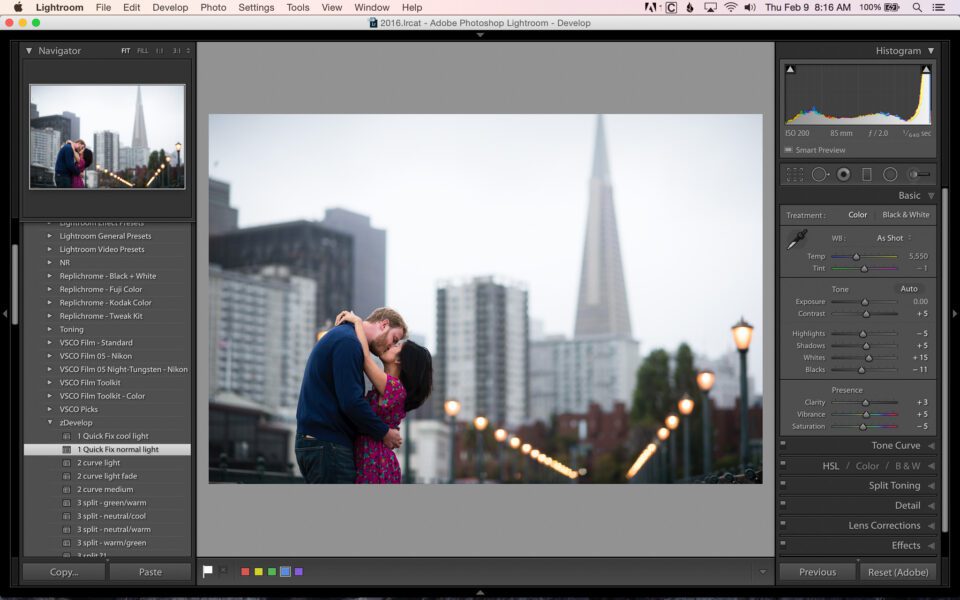
Creación de ajustes preestablecidos de Lightroom Develop - Solución rápida agregada
A continuación, agrego mi preset "2 Curve Light Fade", que afecta a la curva de tono. Tenga en cuenta que esto anulará la configuración de la curva de tono que se aplicó en mi preset anterior, ¡pero todo lo demás permanece sin cambios!
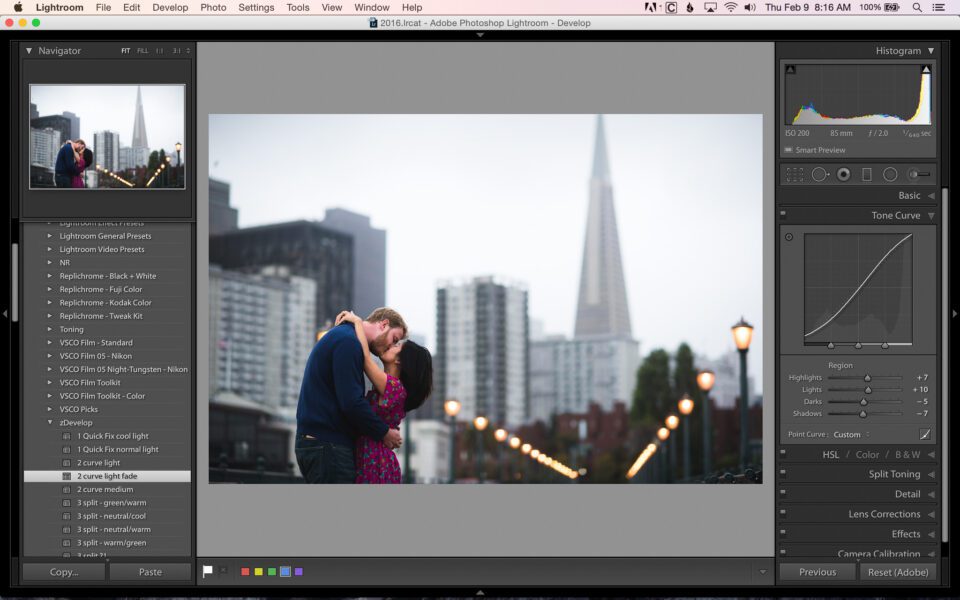
Creación de ajustes preestablecidos de Lightroom: curva de tono agregada
A continuación, agrego mi preset "3 Split Shade Fix" para calentar un poco la imagen. Esto solo afecta la división del tono en mi imagen. Nada más se ve afectado.
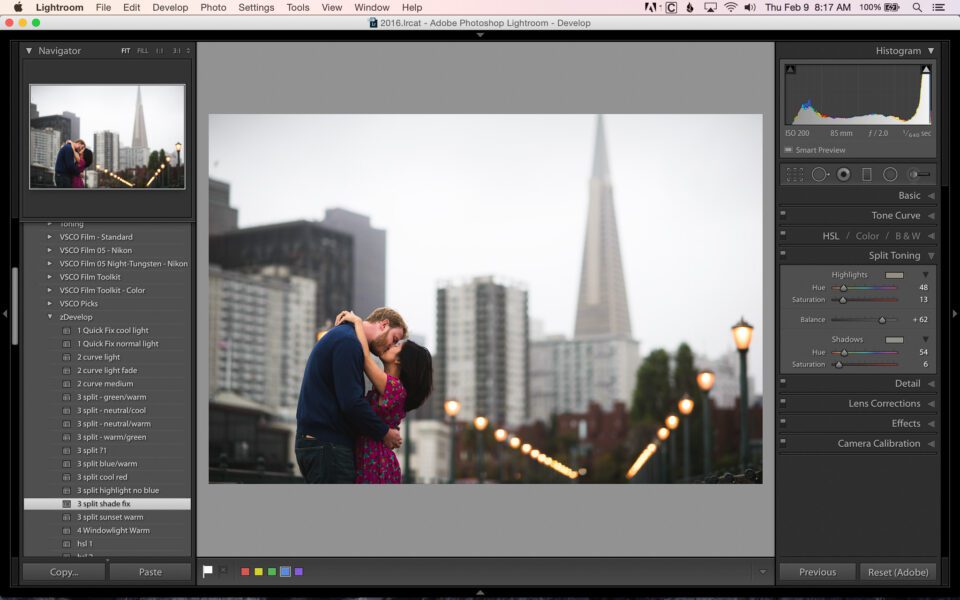
Creación de ajustes preestablecidos de Lightroom Develop - Split Toning Added
Finalmente, agrego mi preset "4 HSL 1", que afecta el tono / saturación / luminancia en la imagen y está destinado a corregir los tonos de piel rojos. Nuevamente, este ajuste no afectó a ajustes previos (ajustes básicos, curva de tono o tono dividido).
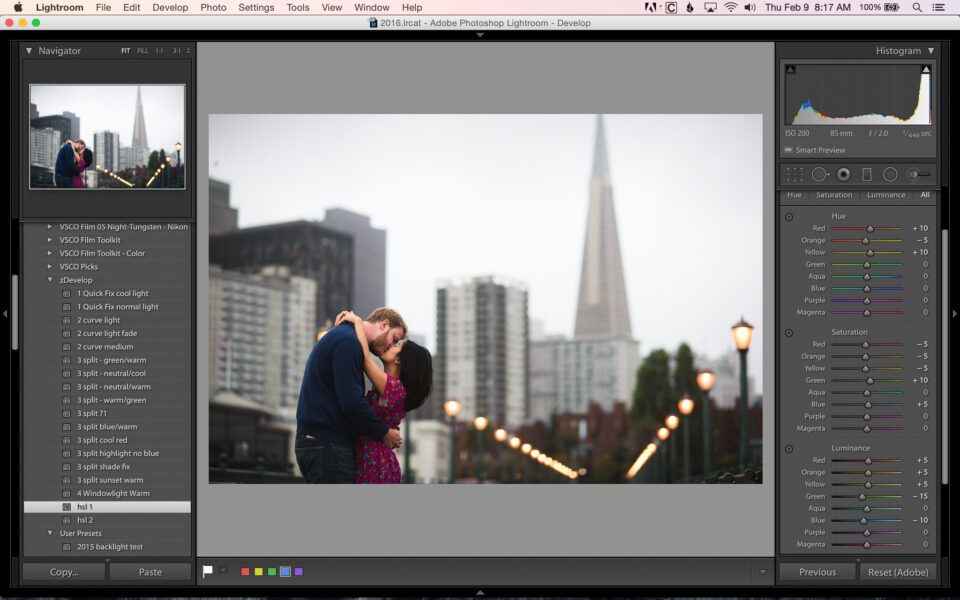
Creación de ajustes preestablecidos de desarrollo de Lightroom - Corrección de la piel (luminosidad de saturación del tono) agregada
Así que ahora efectivamente tengo 4 presets "apilados" uno encima del otro en la misma imagen.
Conclusión
Los ajustes preestablecidos de desarrollo son una herramienta poderosa que ahorra tiempo y están incorporados en Lightroom. No están pensadas para ser soluciones de un solo clic, aunque a veces pueden funcionar así. En su lugar, están pensados para ahorrarle tiempo y darle un punto de partida para las correcciones de imagen. Puede crear ajustes preestablecidos de desarrollo que se pueden usar en cada imagen, pero también puede crear ajustes preestablecidos muy especializados que solo usará ocasionalmente.
En base a mi experiencia y los errores que he cometido, estos son mis mejores consejos para crear presets de desarrollo:
- No incluya todos los ajustes cuando cree un ajuste preestablecido. Incluya solo las configuraciones que haya ajustado y desee aplicar a las imágenes en el futuro. Esto significa que los ajustes específicos de la imagen, como el balance de blancos y la exposición, probablemente no se incluirán en la mayoría de los ajustes preestablecidos de desarrollo.
- Cree un sistema de nombres para sus ajustes preestablecidos que tenga sentido para usted y su flujo de trabajo. Si no sabe qué hace un ajuste preestablecido o dónde encaja en su flujo de trabajo, es probable que no lo use. No tiene que numerar sus ajustes preestablecidos como lo hago yo, pero incluso algo tan simple como crear diferentes carpetas puede ayudarlo a organizar sus ajustes preestablecidos.
- No te limites al tipo de presets que hagas. Se creativo. Pregúntese: "¿Los cambios que acabo de hacer en esta imagen son algo que tal vez quiera hacer en el futuro?". Si es así, crea un preset de desarrollo. Puede que sea útil algún día.
Además, para referencia, mi edición final de esta imagen se ve completamente diferente a lo que has visto hasta este punto. Utilicé mi preajuste Quick Fix como punto de partida, pero todas mis otras correcciones se hicieron manualmente. ¡Recuerde, los ajustes preestablecidos de desarrollo no pretenden ser soluciones de un solo clic! Aquí es cómo esta imagen se veía como entregada a mis clientes:
Creación de presets de desarrollo de Lightroom - Edición de imagen final
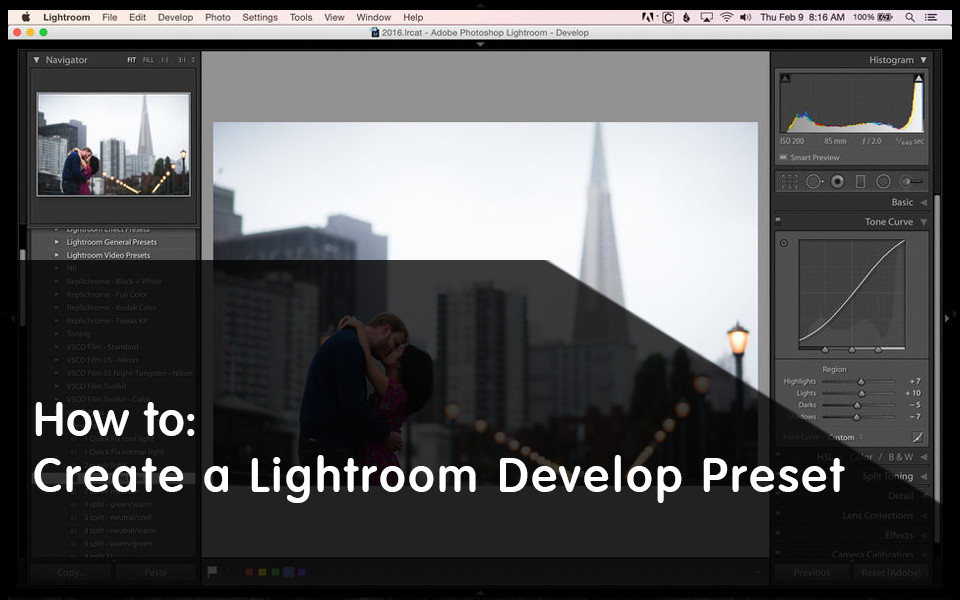


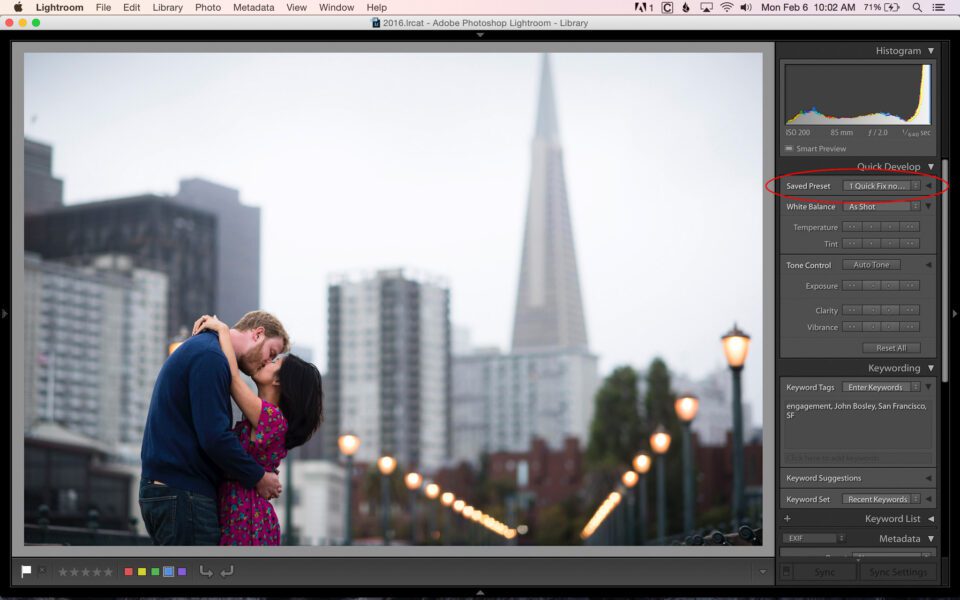
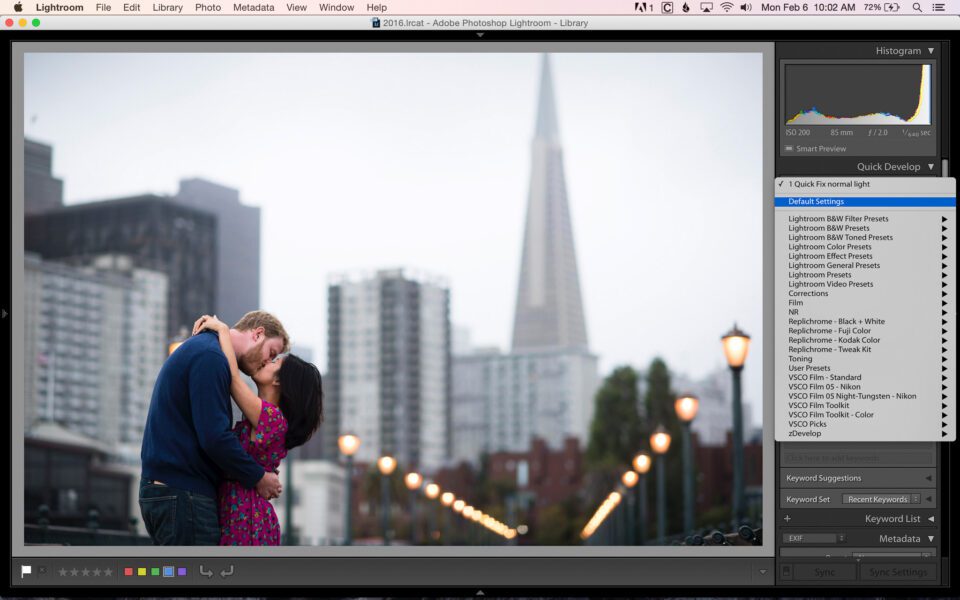
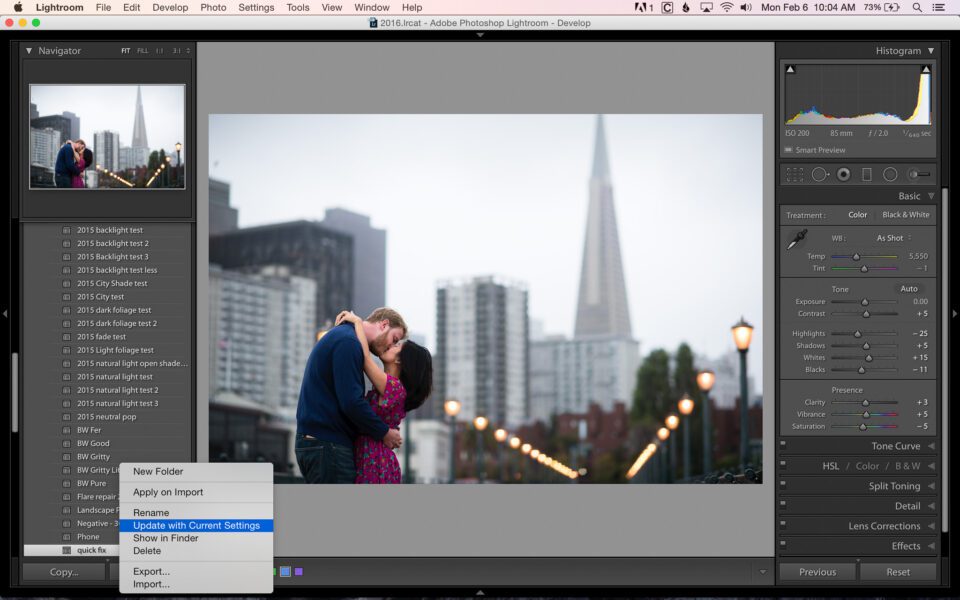
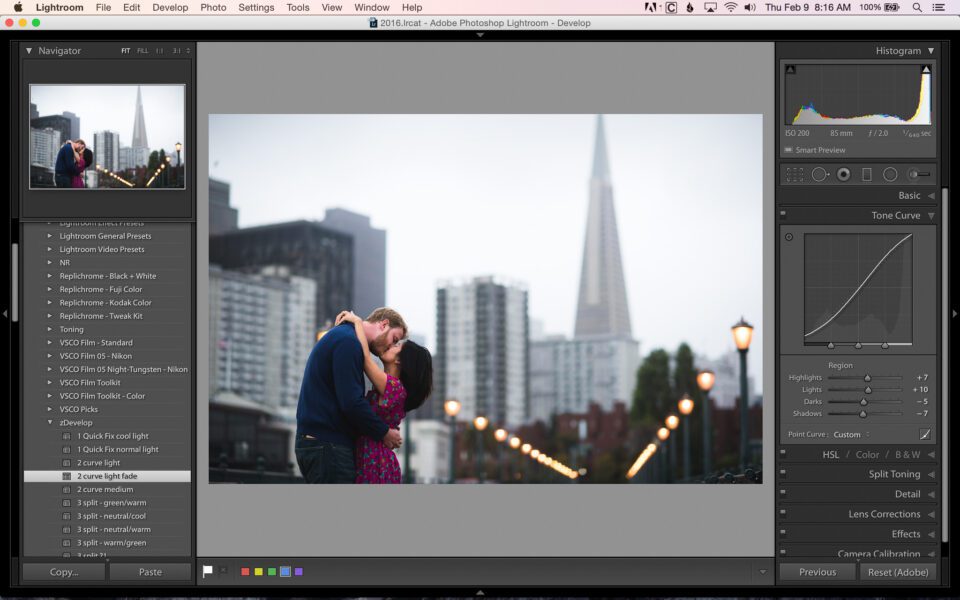
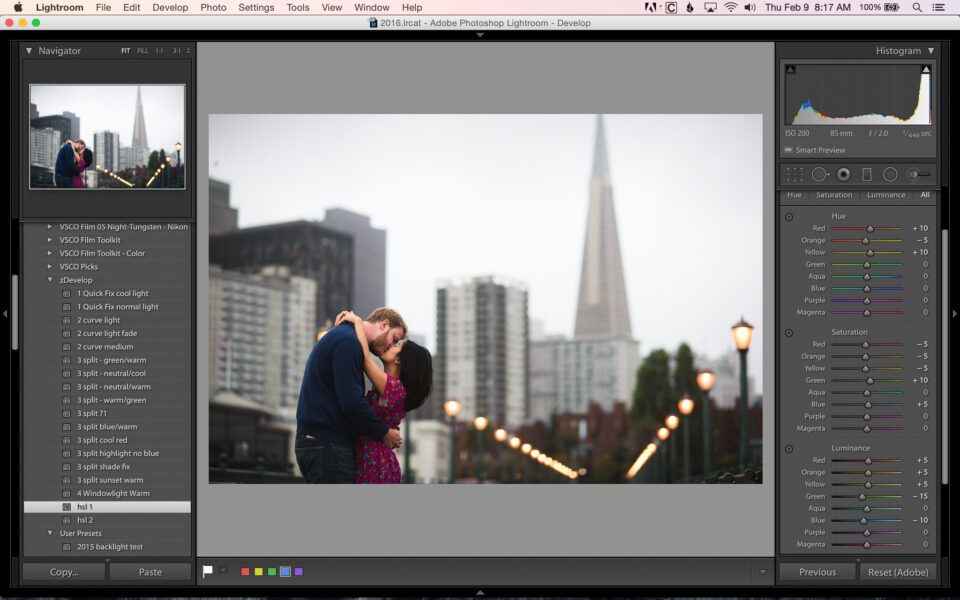

 Italiano
Italiano English
English Deutsch
Deutsch Português
Português Français
Français